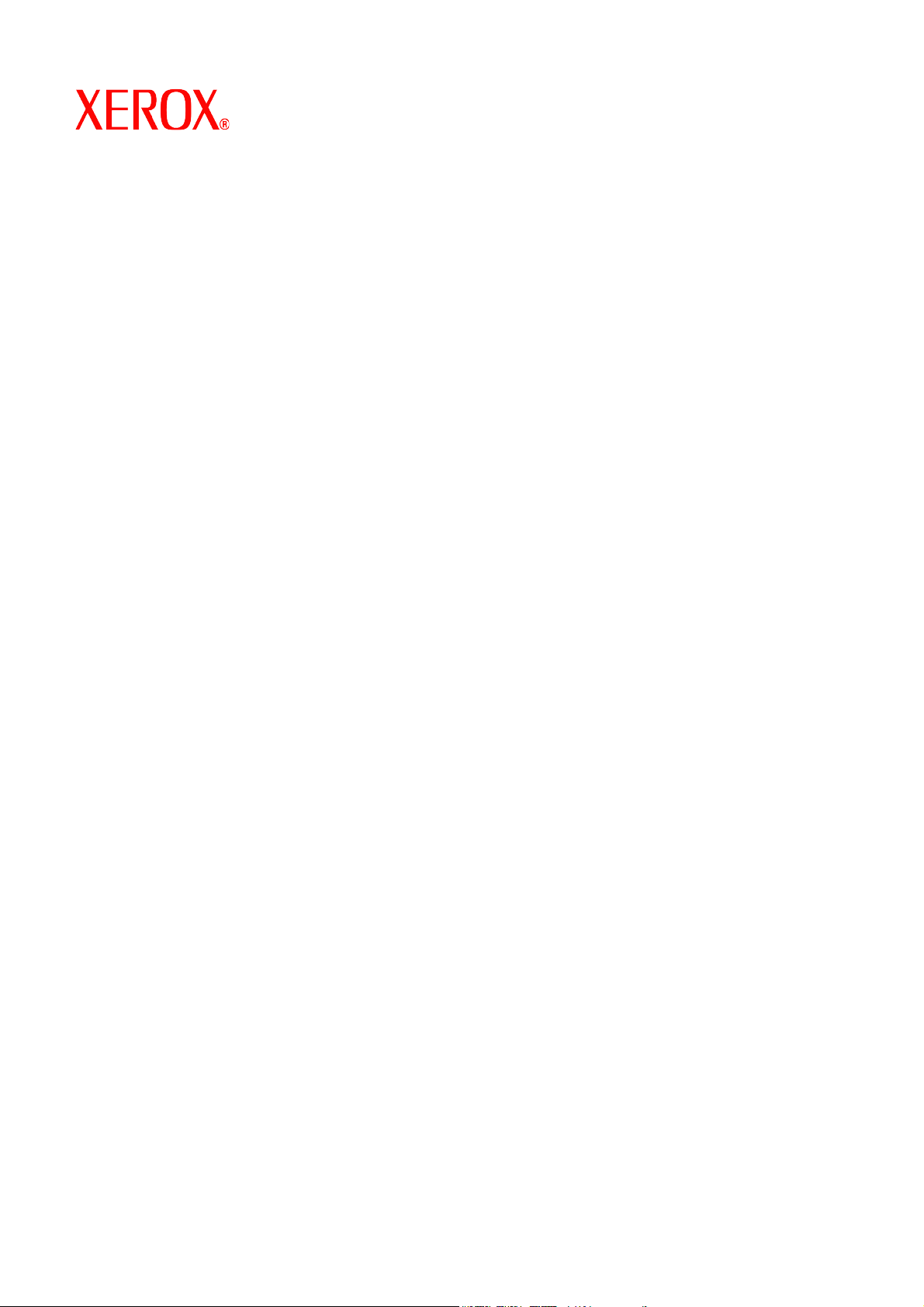
Estimado cliente:
Este paquete contiene el software de sobrescritura de disco DocuSP que admite todos los productos de impresión
basados en DocuSP que cumplen los requisitos mínimos de espacio en disco que se describen a continuación.
Descripción general
El software de sobrescritura de disco elimina todos los datos de las particiones spool, swap y outQ del disco duro
DocuSP, de forma que no pueden volver a recuperarse. Los datos se sobrescriben en cuatro pasos mediante la
escritura de modelos diferentes en todo el disco o en parte del disco. Este algoritmo en cuatro pasos se ajusta a la
directriz 5200.28-M del Departamento de defensa de EE.UU. De los cuatro pasos, el tercero se utiliza para escribir
0x40404040 y el último, para comprobar 0x40404040 (mediante su lectura y comparación). También existe la
opción de realizar la sobrescritura de disco en un solo paso (modo rápido).
La operación de sobrescritura de datos no procesa bloques defectuosos o sobrantes para unidades SCSI y FCAL.
Tampoco lleva a cabo ninguna recuperación especial de errores en disco. Si se requiere un esquema más seguro
de sobrescritura de datos, puede utilizarse el comando Format/Purge (Formatear/Purgar) de Sun Solaris.
Además, también existen programas de otros fabricantes más flexibles y con más funciones, como UniShred Pro.
Sin embargo, no forman parte del software de DocuSP y DocuSP no les da soporte.
El proceso de sobrescritura de disco puede iniciarse desde la interfaz DocuSP o desde una línea de comandos
UNIX.
Requisitos
• DocuSP versión 3.8 o superior
• Si se ejecuta DocuSP 3.8, el sistema operativo Solaris versión 8 sólo para software de sobrescritura de
disco.
NOTA: En el caso de sistemas instalados inicialmente con DocuSP 3.8 o anterior, es necesario renovar e
instalar de nuevo el sistema operativo Solaris con el fin de realizar las particiones de la unidad para la
funcionalidad de sobrescritura de disco. Durante la instalación se eliminarán todos los trabajos, fuentes,
formularios y recursos guardados, así como cualquier otro software instalado por el cliente.
• Un mínimo de dos discos de 18 GB o un disco de 36 GB en la plataforma Sun para dar soporte a la
creación de particiones en el disco
• Licencia de sobrescritura de disco habilitada y activada en DocuSP.
Instalación
Un técnico de servicio de Xerox instalará el software de sobrescritura de disco DocuSP siguiendo las
instrucciones del apartado Instalación del software de sobrescritura de disco de este documento.
NOTA: Antes de la instalación, deberá efectuarse una copia de seguridad de todos los trabajos, fuentes,
formularios y recursos guardados, así como cualquier otro software instalado por el cliente en el disco
duro del controlador DocuSP.
708P87677
agosto de 2004
1
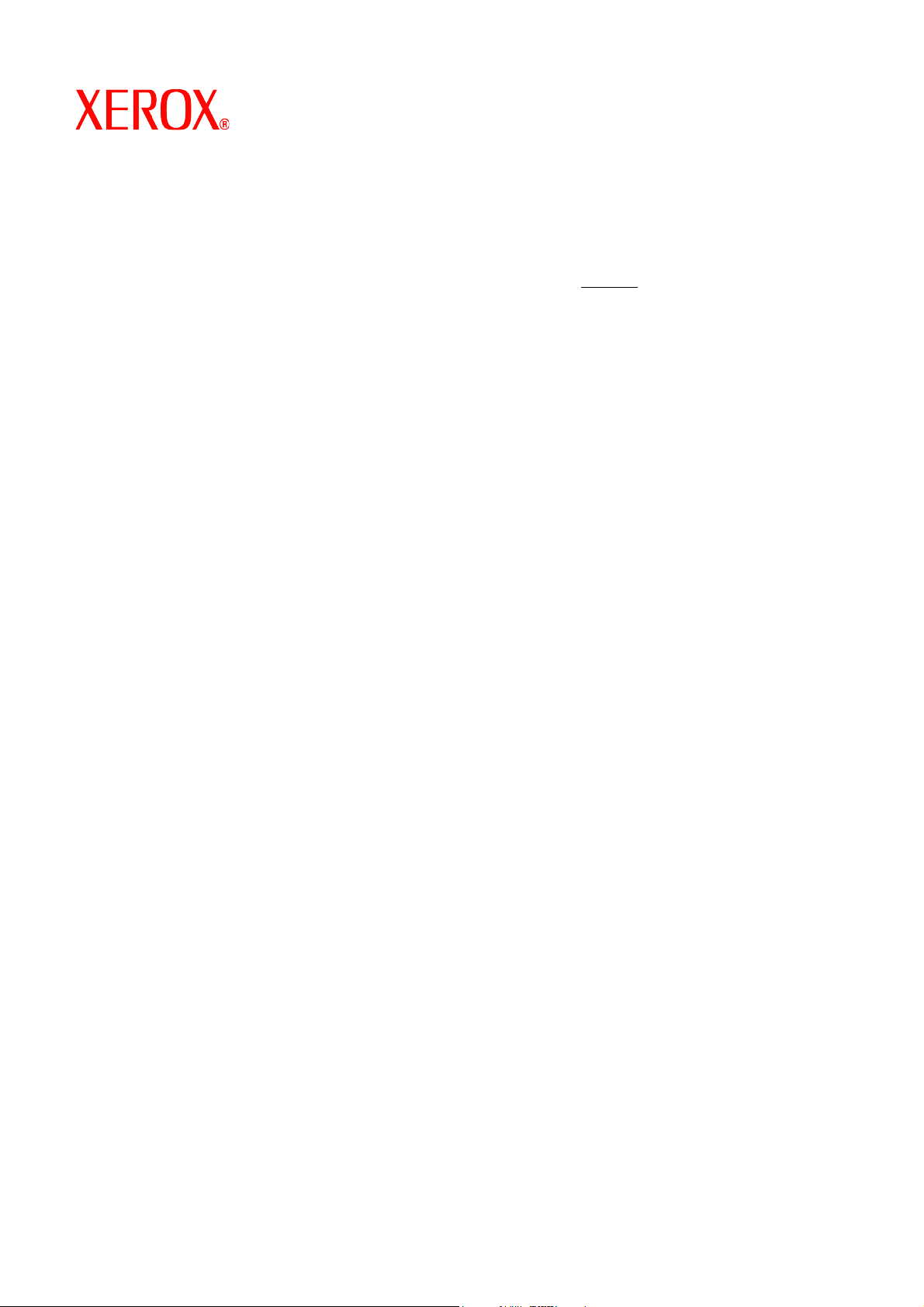
Procedimientos previos a la instalación
Antes de instalar el software de sobrescritura de disco, deben realizarse los pasos siguientes:
1. Deberá efectuarse una copia de seguridad de todos los trabajos, fuentes, formularios y recursos guardados,
así como del software instalado por el cliente. La realización de esta tarea es responsabilidad del cliente.
2. Si DocuSP 3.8 se encuentra instalado en el sistema, el técnico de servicio de Xerox instalará la versión 8 del
sistema operativo Solaris para sobrescribir el disco. Esta instalación
creación de nuevas particiones del disco o discos duros.
Si el sistema ejecuta una versión de DocuSP posterior a la versión 3.8, SÓLO será necesaria una
renovación total si el sistema no se ha renovado desde la actualización a DocuSP 4.X o posterior.
NOTA: Si, por cualquier motivo, vuelve a instalarse el software de sobrescritura de disco (por ejemplo,
para modificar las particiones), no será necesario llevar a cabo previamente la instalación de Solaris.
Asimismo, si el sistema ejecuta DocuSP 3.8 y, por cualquier motivo, es necesaria una instalación total de
renovación del sistema, instale el CD de sobrescritura de disco Solaris en lugar del CD "normal" de
Solaris. El técnico de servicio de Xerox instalará el software DocuSP y habilitará las licencias de software.
3. El técnico de servicio de Xerox instalará el software de sobrescritura de disco. Consulte el siguiente apartado.
4. El técnico de servicio de Xerox puede volver a efectuar particiones del espacio en disco y podrá optar por
realizar una verificación de muestras o una verificación completa para mejorar el rendimiento de la
sobrescritura de disco si el cliente lo requiere.
NOTA: En los sistemas con discos muy grandes (por ejemplo, de 160 GBytes), la sobrescritura de disco
tardará más en completarse. Puede reducirse el tiempo necesario especificando un tamaño de partición
de disco menor durante el proceso de instalación. Sin embargo, la reducción del tamaño de partición del
disco podría impedir que el sistema pusiera en spool trabajos muy voluminosos.
requiere una renovación total y la
En una verificación de muestras, se muestrea el 10% del disco después de completar
el proceso de sobrescritura de disco para comprobar que los datos se han borrado
correctamente.
En una verificación completa se leen todos los bloques del disco después de
completar el proceso de sobrescritura de disco para comprobar que los datos se han
borrado correctamente.
Aquellos clientes que deseen una verificación rápida deberán optar por la verificación
de muestras.
El tamaño de las particiones del disco puede incrementarse de nuevo volviendo a instalar el software de
sobrescritura de disco.
5. El técnico de servicio de Xerox instalará y habilitará la licencia de sobrescritura de disco.
6. El técnico de servicio de Xerox restaurará los parámetros del sistema. El cliente restaurará los trabajos,
fuentes, formularios y recursos guardados, así como cualquier otro software instalado por el cliente.
NOTA: En DocuSP 3.74 o versiones anteriores, la ubicación prefijada para los trabajos guardados es
/var/spool. En DocuSP 3.8 y versiones posteriores, para que funcione la función de sobrescritura de disco,
la ubicación prefijada de los trabajos guardados debe ser /var/spool/XRXnps/saved. Todos los trabajos
guardados deben restaurarse en el directorio /var/spool/XRXnps/saved.
7. Si se ha realizado una instalación de renovación total del sistema, el cliente o el técnico de servicio de Xerox
deberán ejecutar la herramienta de conversión que actualiza los enlaces internos para las nuevas ubicaciones
prefijadas del siguiente modo:
a) Abra una ventana de terminal.
b) Conéctese como usuario root (raíz) e introduzca la clave root (raíz).
708P87677
agosto de 2004
2
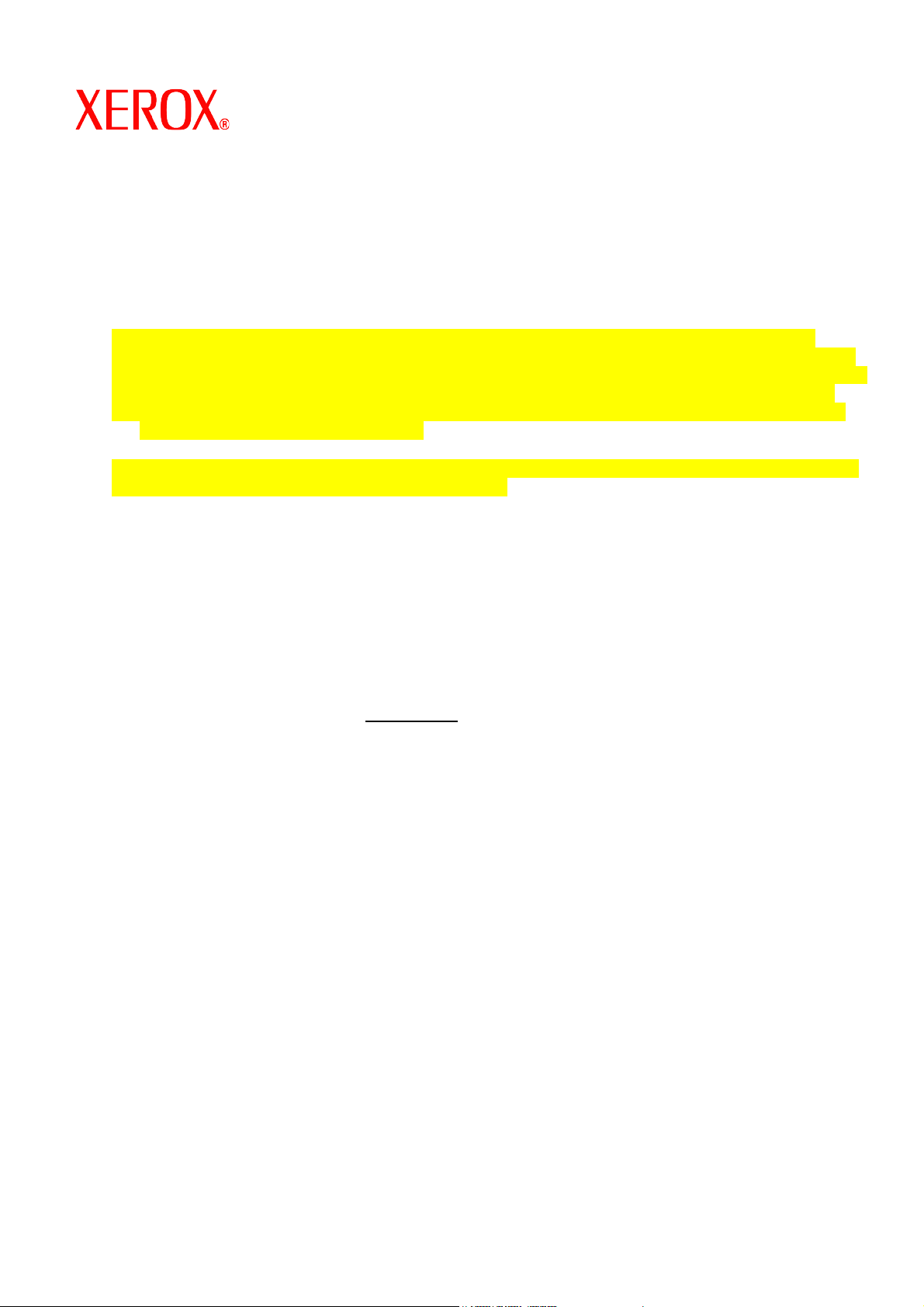
c) Desde la línea de comandos, introduzca /opt/XRXnps/XRXinit/bin/UpdateSaveJobs y pulse <Intro>.
Instalación del software de sobrescritura de disco
Para instalar el software de sobrescritura de disco:
1. Introduzca el CD de sobrescritura de disco en la unidad de CD/DVD ROM.
2. Se abrirá una ventana y aparecerá una ventana de conexión.
3. Escriba la clave root (raíz) y pulse <Intro>.
NOTA: En el caso de determinadas configuraciones de seguridad de DocuSP, es posible que se
prohíba el inicio automático para instalar el software de un CD. Si el CD de sobrescritura de disco se
introduce en una unidad de CDROM o DVDROM y no se abre ninguna ventana después de que se haya
detectado el CD, instale manualmente el software abriendo una ventana de terminal, iniciando una
sesión como root (raíz) e introduciendo el siguiente comando para iniciar el proceso de instalación:
/cdrom/cdrom0/volstart
AVISO: No ejecute ningún otro programa del CD para cargar el software. Si lo hace, el software no se
instalará correctamente y podría provocar problemas.
4. Responda Y (Sí) a las preguntas de instalación del paquete.
5. Tras instalar el paquete, el sistema muestra las siguientes instrucciones de instalación de sobrescritura de
disco:
a) Especifique el tipo de verificación que debe efectuarse tras sanear el disco.
Indique 'S' si desea que se efectúe una verificación de muestras o 'F' para verificación completa.
Por ejemplo: indique 'S' si desea que se efectúe una verificación de muestras del 10% o 'F' para
efectuar una verificación completa.
PRECAUCIÓN: Se recomienda encarecidamente aceptar los valores prefijados para las
particiones cuando se instala inicialmente el software y ejecutar el proceso de
sobrescritura de disco
una sola vez.
Aunque el proceso de instalación permite modificar el tamaño de las particiones para
mejorar el rendimiento de la sobrescritura de disco, al reducir el tamaño de una partición
podrían quedar datos importantes en la parte no utilizada del disco.
NOTA: El sistema se reiniciará automáticamente cuando finalice el proceso de creación de
particiones.
b) ¿Desea modificar el tamaño de la partición /var/spool/XRXnps/outQ? (Y/N)
Introduzca "Y" para modificar el tamaño o "N" para no hacerlo.
Si introduce "Y", aparece la información siguiente:
El tamaño actual de la partición es XX Gbytes.
Si introduce "N", finaliza el proceso de instalación.
c) Introduzca el nuevo tamaño de la partición en gigabytes [Mín, Máx].
Espere, por favor, podría tardar unos minutos.
Al finalizar, aparece el siguiente mensaje:
Resizing of /var/spool/XRXnps/outQ has been successfully completed.
708P87677
agosto de 2004
3
d) ¿Desea modificar el tamaño de la partición /var/spool/XRXnps? (Y/N)
Introduzca "Y" para modificar el tamaño o "N" para no hacerlo.

Si introduce "Y", aparece la información siguiente:
El tamaño actual de la partición es XX Gbytes.
e) Introduzca el nuevo tamaño de la partición en gigabytes [Mín, Máx].
Espere, por favor, podría tardar unos minutos.
Al finalizar, aparece el siguiente mensaje:
Resizing of /var/spool/XRXnps has been successfully completed.
El sistema se reinicia en unos segundos.
NOTA: La sobrescritura del disco no funcionará sin una licencia válida.
Cómo utilizar la sobrescritura de disco
Si la licencia de sobrescritura de disco DocuSP está habilitada y activa, la función de sobrescritura de disco estará
disponible en el menú desplegable Sistema de la interfaz de usuario de DocuSP.
Este apartado describe los métodos para ejecutar una sobrescritura de disco desde la interfaz de DocuSP y la
ejecución de un proceso de sobrescritura de disco desde una línea de comandos UNIX.
Ejecución del proceso de sobrescritura de disco desde la interfaz de DocuSP
Para utilizar el proceso de sobrescritura de disco desde la interfaz de DocuSP, lleve a cabo los pasos siguientes:
1. Seleccione el menú Sistema. Seleccione Sobrescritura de datos del menú desplegable Sistema.
2. Seleccione [Aceptar]. Antes de que aparezca la pantalla de Sobrescritura de datos, aparecerá una
pantalla de aviso con el número de minutos que tardará el proceso de sobrescritura de disco. El proceso
de sobrescritura de disco puede tardar hasta seis (6) horas en completarse.
3. Si hay trabajos activos en el sistema, aparece un mensaje de aviso indicándole que se suprimirán todos
los trabajos activos.
Seleccione [Aceptar].
4. Aparece la pantalla de Sobrescritura de datos. Se sobrescriben automáticamente todos los trabajos
activos, los trabajos finalizados y los historiales. Si lo desea, seleccione la opción Sobrescribir elementos
adicionales.
708P87677
agosto de 2004
4

• Si selecciona Sólo trabajos guardados, también se sobrescribirán todos los trabajos guardados en el
directorio /var/spool/XRXnps/saved.
• Si selecciona Trabajos guardados y Recursos agregados por el usuario, también se sobrescriben todos
los recursos adicionales, como fuentes o formularios.
5. Si lo desea, seleccione la opción Utilizar modo rápido. La opción Utilizar modo rápido ejecuta el proceso
de sobrescritura de disco en un solo paso de grabación, además de la verificación de muestras o
completa.
6. Seleccione [Aceptar].
7. Se cierran la interfaz de DocuSP y el sistema operativo Solaris.
8. El sistema se reinicia en modo de usuario único y solicita la clave root (raíz). Escriba la clave root (raíz) y
pulse <Intro>.
9. Aparece un mensaje de aviso preguntándole si está seguro de que desea iniciar la sobrescritura de datos.
Escriba Y y pulse <Intro>.
10. Se inicia el proceso de sobrescritura de disco.
11. Si, por cualquier motivo, fuera necesario detener el proceso, pulse <Ctrl> <C>.
12. El sistema se reiniciará tras finalizar satisfactoriamente el proceso de sobrescritura de disco.
13. Algunas impresoras DocuSP, como los modelos Nuvera, DocuTech 75/90, DocuPrint 75/90 o DocuPrint
75MX, disponen de un disco de imagen en la propia impresora. En estos casos, el software de
sobrescritura del disco de imagen se inicia automáticamente en paralelo con el proceso de sobrescritura
del disco del sistema. Tras completar el proceso de sobrescritura, se reinician el sistema y la interfaz de
DocuSP.
14. Tras completar el proceso de sobrescritura, se reinician el sistema y la interfaz de DocuSP.
NOTE: En el caso de las impresoras Nuvera, el sistema se apagará después de finalizar el proceso
de sobrescritura. El cliente deberá encender el sistema a continuación.
NOTA: Si fuera necesario cancelar el proceso antes de que finalizara, deberá apagar la impresora y
volver a encenderla antes de reiniciar DocuSP. Si no apaga/enciende la impresora, DocuSP seguirá
apareciendo y podrá enviar un trabajo, pero no se imprimirá. Deberá dejar un “período de finalización de
ciclo” (unos 20 minutos) para que la impresora complete la operación de sobrescritura de imagen de
disco, o apague/encienda la impresora, y luego reinicie DocuSP.
708P87677
agosto de 2004
5

Ejecución del proceso de sobrescritura de disco desde UNIX
Para ejecutar el proceso de sobrescritura de disco desde una línea de comandos UNIX, lleve a cabo los pasos
siguientes:
1. Si se está ejecutando la interfaz de DocuSP, asegúrese de que actualmente no se está procesando ningún
trabajo y seleccione Sistema y, seguidamente, Apagar.
2. Tras apagar el sistema, escriba boot –s para reiniciarlo en modo de usuario único.
3. Cuando se le pida, escriba la clave root (raíz) y pulse <Intro>.
4. Escriba uno de los comandos siguientes, en función de lo que deba sobrescribirse:
Para sobrescribir trabajos activos, trabajos finalizados, historiales, trabajos guardados y recursos
agregados por el usuario, como fuentes o formularios, escriba:
/opt/XRXnps/bin/DataOverwrite –f
Para sobrescribir sólo los trabajos activos, los trabajos finalizados, los historiales y los trabajos guardados:
/opt/XRXnps/bin/DataOverwrite –f –X /opt/XRXnps/configuration/permanent.exclude
Para sobrescribir los trabajos activos, los trabajos finalizados y los historiales:
/opt/XRXnps/bin/DataOverwrite –f –X /opt/XRXnps/configuration/permanent_and_saved.exclude
donde el parámetro f (fast - rápido) indica un solo paso de grabación, además de una verificación de muestras o
completa.
5. Aparece un mensaje de aviso preguntándole si está seguro de que desea iniciar la sobrescritura de datos.
Escriba Y y pulse <Intro>.
6. Se inicia el proceso de sobrescritura de disco.
7. Si, por cualquier motivo, fuera necesario detener el proceso, pulse <Ctrl> <C>.
8. El sistema se reiniciará tras finalizar satisfactoriamente el proceso de sobrescritura de disco.
9. El proceso de sobrescritura de disco mantiene un historial de todos los mensajes informativos, de advertencia
y error. Cuando finalice el proceso de sobrescritura de disco, podrá encontrar el historial en
/var/spool/XRXnps/log/dataOverwrite.log. Para obtener más información, consulte el apartado de este
documento sobre la Administración del archivo de historial.
10. Si la impresora dispone de disco de imagen interno, como es el caso de los modelos Nuvera, DocuTech
75/90, DocuPrint 75/90 y DocuPrint 75MX, el software de sobrescritura del disco de imagen se inicia
automáticamente en paralelo con la sobrescritura de los datos del sistema. Tras completar el proceso de
sobrescritura, se reinician el sistema y la interfaz de DocuSP.
11. Tras completar el proceso de sobrescritura, se reinician el sistema y la interfaz de DocuSP.
NOTE: En el caso de las impresoras Nuvera, el sistema se apagará después de finalizar el proceso de
sobrescritura. El cliente deberá encender el sistema a continuación.
Cuestiones de seguridad
Además de seguir un calendario regular para llevar a cabo el proceso de sobrescritura de disco, es importante
asegurarse de que el entorno para las impresoras basadas en DocuSP es seguro.
Xerox se compromete a proporcionar un nivel de seguridad que permitirá al controlador
DocuSP ser un buen miembro de la red y responder con firmeza ante posibles violaciones
de seguridad. Cualquier otra cuestión de seguridad será responsabilidad del cliente.
708P87677
agosto de 2004
6

Xerox revisa constantemente la seguridad del controlador DocuSP y del sistema operativo Sun Solaris. El
compromiso de Xerox incluye suministrar las modificaciones de seguridad más recientes de Solaris suministradas
por Sun Microsystems en cada versión principal de DocuSP. EL grupo de desarrollo de DocuSP también
incorpora las modificaciones de seguridad de Solaris en los ciclos de desarrollado de versiones principales.
La seguridad de la red y del entorno de impresión son responsabilidad del cliente. A continuación se incluyen
algunas consideraciones que deben tenerse en cuenta para garantizar un entorno de impresión seguro.
• Las clave del administrador del sistema DocuSP, de un usuario de confianza y del superusuario de UNIX
(root) deben ir acompañadas de protocolos de seguridad adecuados, entre ellos, un calendario regular para el
cambio de las claves y una combinación de caracteres y longitud en las propias claves.
NOTA: Tenga en cuenta que el técnico de servicio de Xerox debe tener acceso a la nueva clave de
usuario raíz para proporcionar servicio y asistencia. Es responsabilidad del cliente asegurarse de que el
técnico de Xerox tenga acceso a la clave de usuario raíz y a la de administrador del sistema.
• La sala o salas que contienen impresoras basadas en DocuSP son seguras.
• El entorno de red es seguro.
• El software DocuSP está correctamente instalado en la versión más actual e incluye todas las modificaciones
de seguridad actuales. Para obtener más información sobre la seguridad de DocuSP, consulte la versión más
reciente de la Serie Plataforma de Servicios para Documentos Xerox – Controlador común - Guía del sistema.
Este documento se incluye como archivo PDF en el CD-ROM de Guías del usuario que se suministra con la
impresora.
Administración del archivo de historial
El proceso de sobrescritura de disco mantiene un historial detallado de todo el proceso de sobrescritura del disco,
en el que se incluye la hora de inicio y finalización de cada partición, el nombre y los límites de las particiones y los
posibles mensajes de error. El archivo de historial es acumulativo y cada vez que se ejecuta el proceso de
sobrescritura de disco, se añaden los detalles al historial existente. Durante el proceso de sobrescritura, el archivo
se actualiza en /tmp/dataOverwrite.log. Cuando finaliza el proceso de sobrescritura del disco, el archivo se
transfiere a /var/spool/XRXnps/log/dataOverwrite.log.
Debería efectuarse de forma regular una copia de seguridad del archivo de historial y borrarlo del sistema.
A continuación se incluye un ejemplo de parte de un archivo de historial.
Tue Jul 22 14:41:05 EDT 2003 DataOverwriteInit Start /.profile not found
DataOverwriteInit End Tue Jul 22 14:41:05 EDT 2003 Tue Jul 22 14:43:25 2003
DataOverwrite Start Logfile Created Successfully Tue Jul 22 14:43:25 2003 Reading
in Commandline Args Tue Jul 22 14:43:25 2003 Checking License for DataOverwrite
Feature License validated and approved for DataOverwrite Feature. Tue Jul 22
14:43:25 2003 Prompting user to continue Tue Jul 22 14:44:27 EDT 2003
DoPreWipeOutQ Start Unmounting /var/spool/XRXnps/outQ DoPreWipeOutQ End Tue Jul 22
14:44:27 EDT 2003 DatOvrPurge Start Purging c0t1d0 : 0 – 60885674 Warning:
interrupted DoPostWipeOutQ Start Restoring outQ Partition Creating New Filesystem
On /dev/dsk/c0t1d0s1Cylinder groups must have a multiple of 16 cylinders with the
given parameters Rounded cgsize up to 256 Warning: 1 sector(s) in last cylinder
unallocated /dev/rdsk/c0t1d0s1: 60885674 sectors in 21075 cylinders of 27 tracks,
107 sectors 29729.3MB in 659 cyl groups (32 c/g, 45.14MB/g, 5632 i/g) super-block
backups (for fsck -F ufs -o b=#) at: 32, 92592, 185152, 277712, 370272, 462832,
555392, 647952, 740512, 833072, 925632, 1018192, 1110752, 1203312, 1295872,
1388432, 1480992, 1573552, 1666112, 1758672, 1851232, 1943792, 2036352, 2128912,
2221472, 2314032, 2406592, 2499152, 2591712, 2684272, 2776832, 2869392, 2958368,
3050928, 3143488, 3236048, 3328608,
708P87677
agosto de 2004
7
